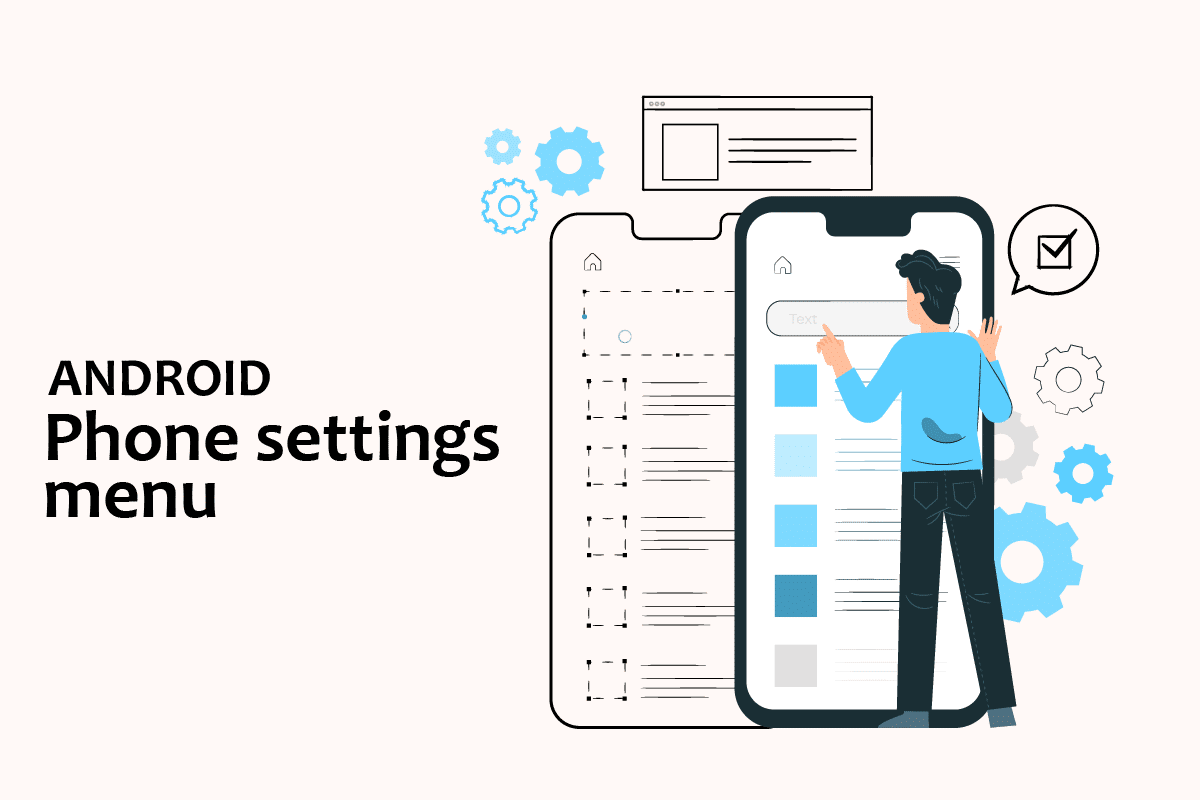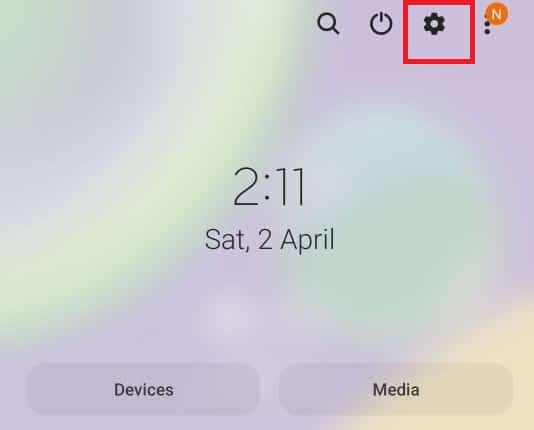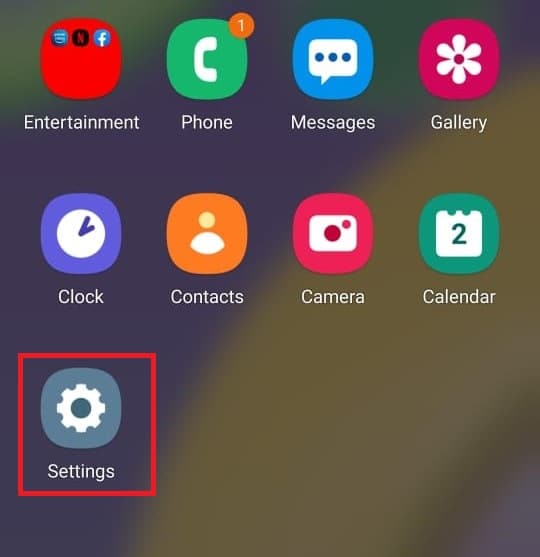Cara Membuka Menu Pengaturan Ponsel Android
Pada artikel ini, kami telah menunjukkan berbagai metode untuk membuka beberapa pengaturan di ponsel Android Anda.
Catatan: Smartphone tidak memiliki opsi Pengaturan yang sama. Mereka bervariasi dari pabrikan ke pabrikan, jadi periksa pengaturan yang benar sebelum mengubahnya. Sebagai referensi kami telah menggunakan Samsung Galaxy M21.
Cara Membuka Pengaturan Umum
Anda dapat membuka aplikasi Pengaturan di perangkat Anda melalui berbagai cara. Di bawah ini kami telah menunjukkan semua kemungkinan cara untuk membuka Pengaturan Umum di Android.
Metode 1: Melalui Bilah Pemberitahuan
Cara tercepat untuk menjangkau setelan Anda adalah melalui bilah notifikasi. Hanya drop down ke bagian atas layar perangkat android Anda dan Anda dapat dengan mudah melihat pengaturan.
Catatan: Ini hanya berlaku untuk Android versi 4.0 ke atas.
Metode 2: Melalui Laci Aplikasi
Anda dapat mengakses menu pengaturan ponsel android Anda hanya dengan menggesek bagian bawah perangkat android Anda di mana semua aplikasi Anda disimpan. Di sana Anda akan menemukan pengaturannya.
Metode 3: Unduh Aplikasi Pengaturan Pihak Ketiga
Aplikasi pengaturan berbeda dari yang sudah disediakan di perangkat android Anda. Aplikasi ini memungkinkan Anda untuk menyesuaikan setiap aplikasi yang Anda gunakan termasuk orientasi, mengubah kecerahan, volume, dan sebagainya. Anda dapat mengunduh aplikasi ini dari play store.
Cara Mengubah Pengaturan Android Lainnya
Berikut adalah langkah-langkah untuk mengubah beberapa pengaturan Android.
Metode 1: Ubah Pengaturan Kecerahan
Jika Anda baru saja membeli perangkat Android dan ingin menyesuaikan kecerahan layar. Ikuti langkah-langkah di bawah ini untuk menyesuaikan pengaturan:
- Buka Pengaturan.
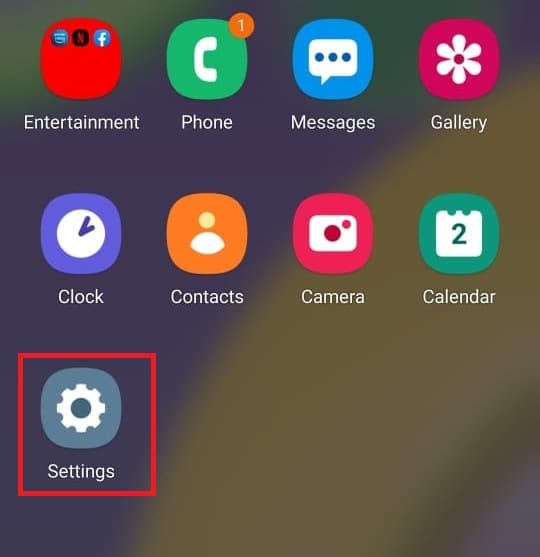
- Ketuk Tampilan .
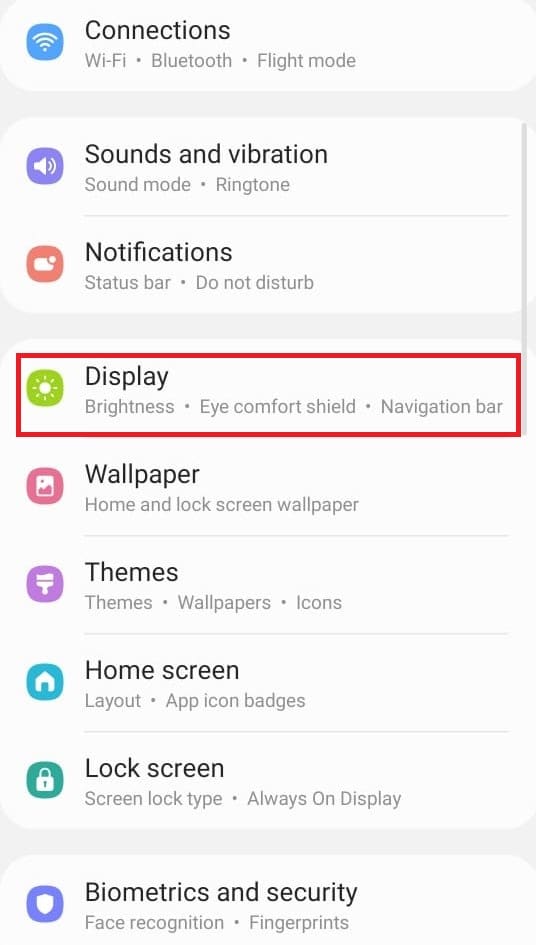
- Sesuaikan penggeser kecerahan sesuai preferensi Anda.

Catatan: Anda dapat langsung mengatur kecerahan layar Anda hanya dengan menurunkan bagian atas perangkat Android Anda dan menyesuaikan penggeser kecerahan dari sana.
Metode 2: Buka Pengaturan Google
Untuk mengubah pengaturan akun Anda seperti info pribadi, keamanan, dan mencadangkan data Anda. Anda dapat membuka pengaturan ponsel dari Google untuk tujuan ini. Ikuti langkah-langkah di bawah ini untuk mengakses pengaturan Google Anda:
- Buka Pengaturan .

- Ketuk di Google .
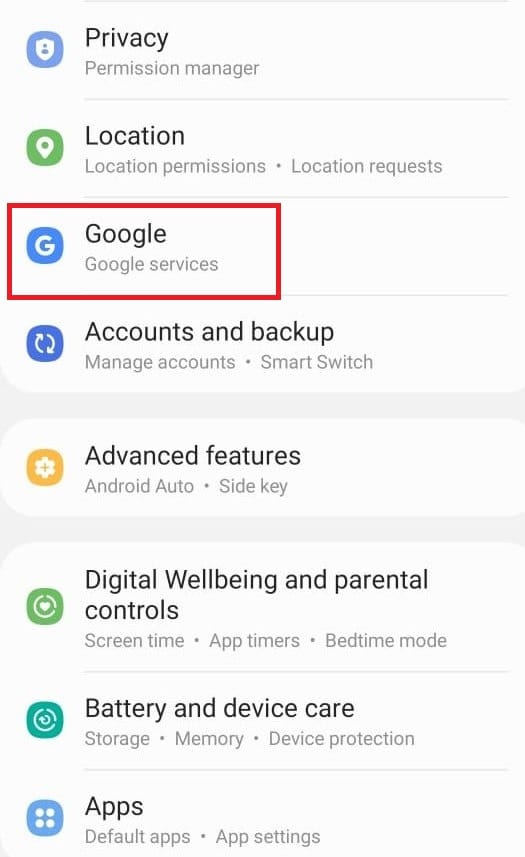
Metode 3: Ubah Pengaturan Privasi
Pengaturan privasi memungkinkan Anda memilih untuk tidak ikut personalisasi Iklan, melihat kontrol aktivitas, dan menyesuaikan aplikasi Anda. Ikuti langkah-langkah di bawah ini untuk mengakses pengaturan privasi Anda:
- Buka Pengaturan .
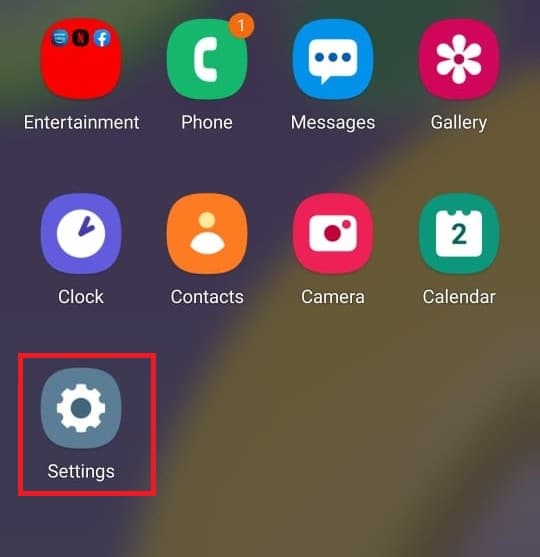
- Gulir ke bawah dan cari Privasi .
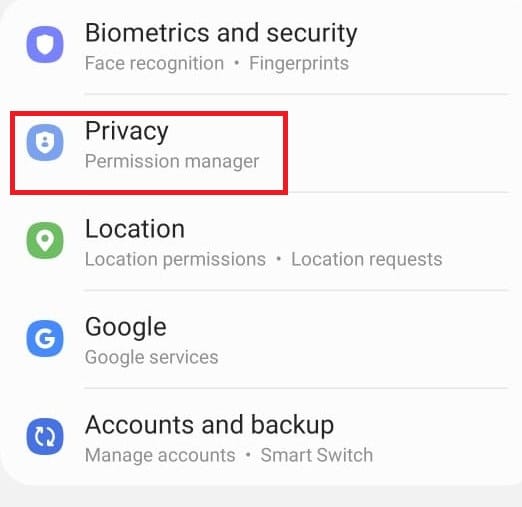
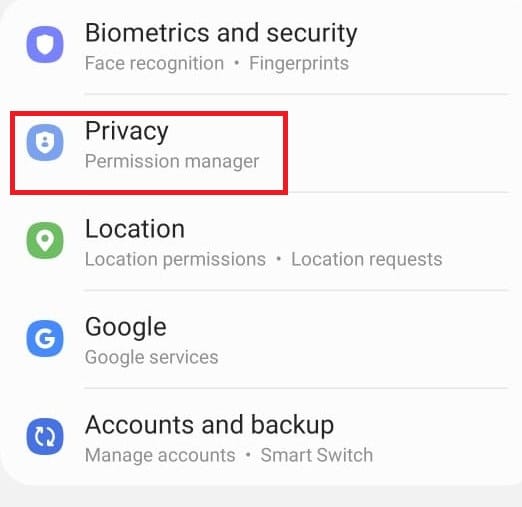
Metode 4: Ubah Layar Kunci
Layar kunci memungkinkan kami untuk memberikan privasi dengan tidak memberikan akses kepada pengguna yang tidak sah. Jika Anda ingin mengubah kata sandi, pola, atau sidik jari dari layar Anda. Ikuti langkah-langkah di bawah ini untuk melakukannya dari menu pengaturan ponsel Android.
- Buka Pengaturan .
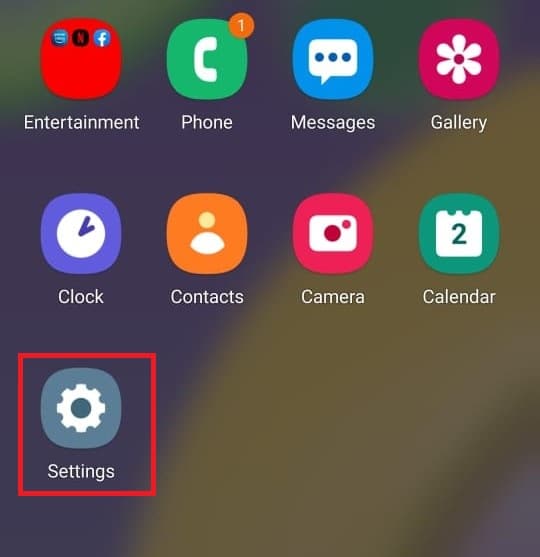
- Ketuk pada Layar kunci .
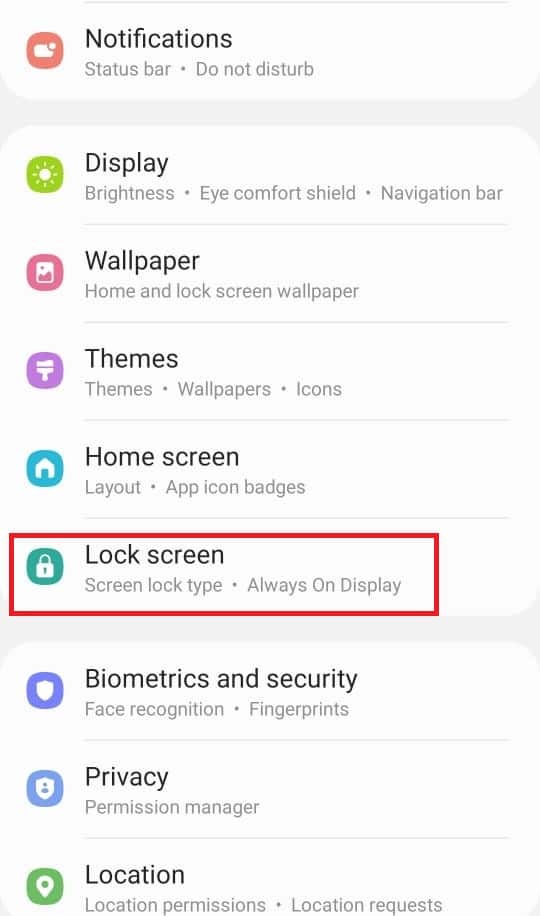
- Pilih Jenis kunci layar .

- Konfirmasikan pola atau kata sandi saat ini yang Anda gunakan.
- Pilih dari jenis kunci Layar sesuai preferensi Anda.

Metode 5: Ubah Pengaturan Keyboard
Jika Anda ingin menyesuaikan keyboard sesuai preferensi Anda seperti mengubah bahasa dan jenis. Ikuti langkah-langkah di bawah ini:
- Buka Pengaturan .
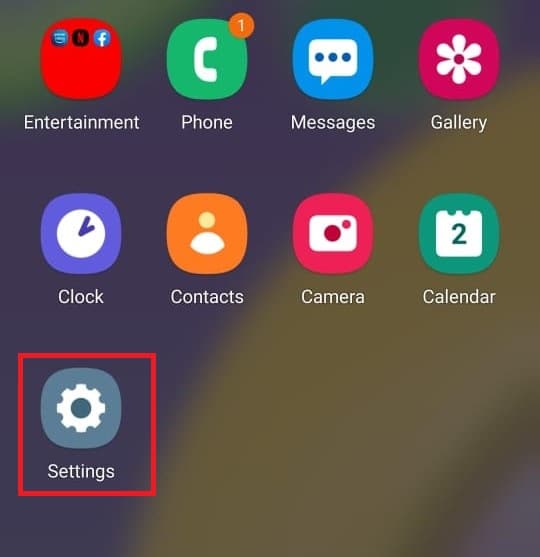
- Gulir ke bawah dan ketuk Manajemen Umum .
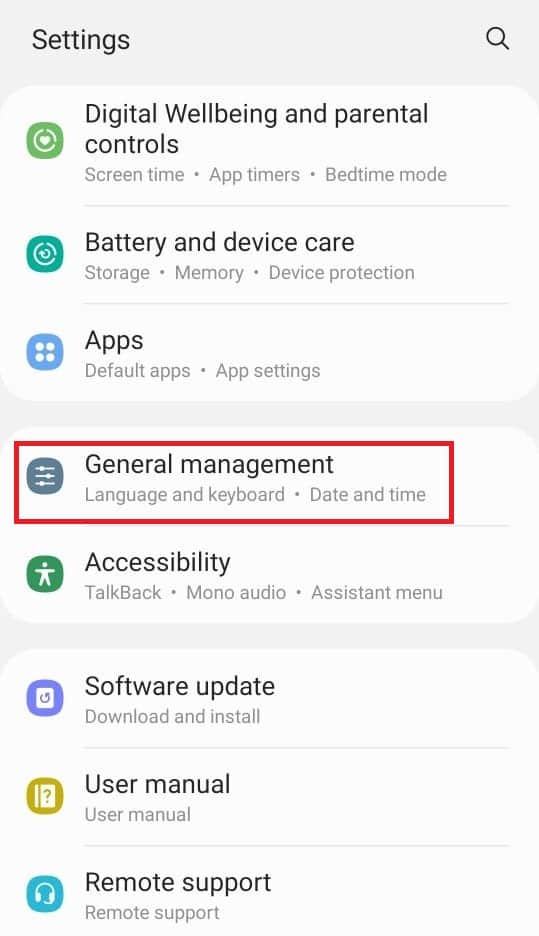
- Ketuk pengaturan Keyboard Samsung . Jika Anda ingin mengubah bahasa.
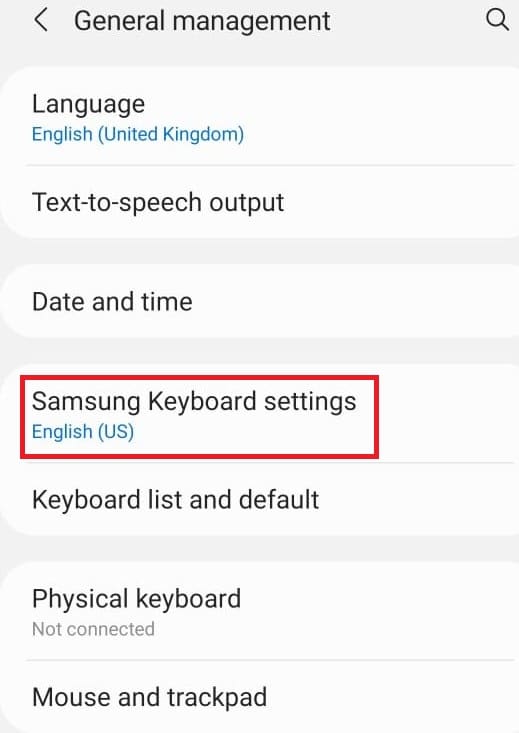
- Ketuk daftar Keyboard dan default untuk menghentikan koreksi otomatis.
Metode 6: Aktifkan Opsi Pengembang
Opsi pengembang memungkinkan pengaturan lebih lanjut terlepas dari apakah Anda ingin menggunakannya atau tidak. Ini memiliki fitur seperti mengubah mode warna gambar, tetap terjaga di mana layar tidak akan pernah tidur saat mengisi daya, dan banyak lagi. Ikuti langkah-langkah di bawah ini untuk mengaktifkannya dari menu pengaturan ponsel Android.
- Buka Pengaturan .

- Gulir ke bawah dan ketuk Tentang ponsel .

- Pilih Informasi perangkat lunak .
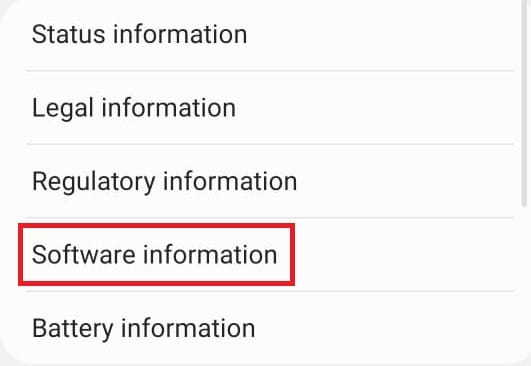
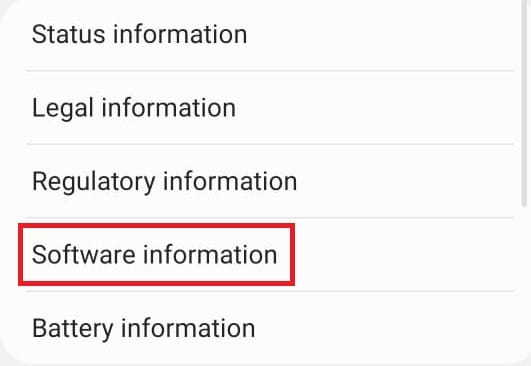
- Ketuk nomor Build 7 hingga 8 kali hingga Anda melihat pengumuman yang mengklaim Anda sebagai pengembang.


- Akhirnya ketika Anda menggulir ke bawah pengaturan Anda dapat melihat Opsi pengembang .


Metode 7: Ubah Pengaturan Aplikasi Default
Ada peluncur tertentu di android Anda untuk fungsi tertentu seperti Pesan untuk SMS. Jika Anda ingin mengubahnya ke beberapa aplikasi lain. Ikuti langkah-langkah di bawah ini untuk membuka pengaturan aplikasi di Android dan mengubah Aplikasi Default.
- Buka Pengaturan .

- Gulir ke bawah dan ketuk Aplikasi .
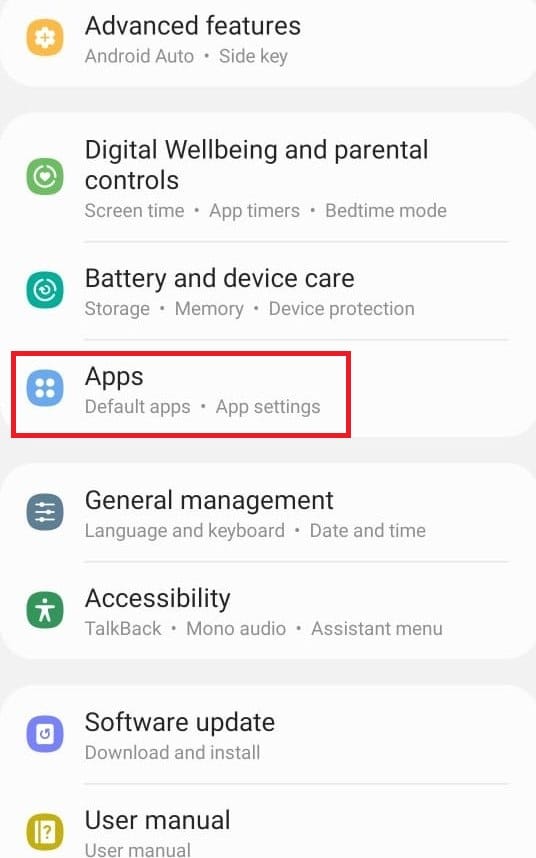
- Ketuk Pilih aplikasi default .

- Pilih aplikasi default mana saja yang ingin Anda ubah.
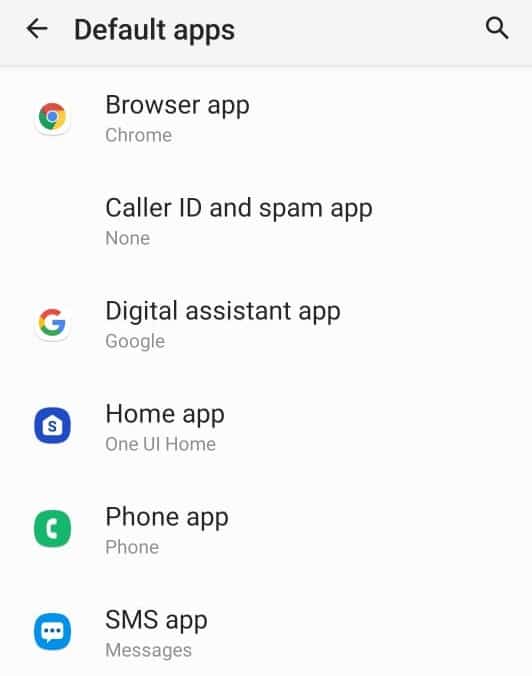
- Pilih alternatif Anda dari daftar aplikasi.
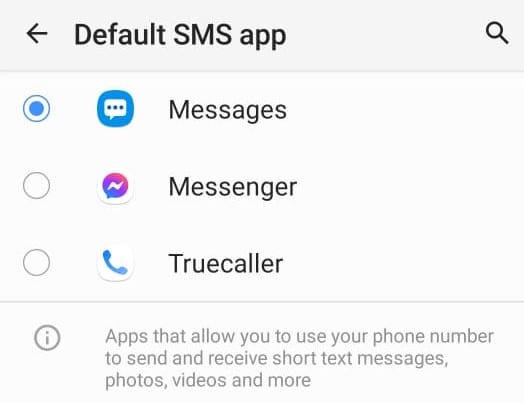
Metode 8: Kurangi Penggunaan Data
Jika Anda tidak menggunakan Wi-Fi untuk internet atau Anda tidak memiliki paket data tanpa batas. Mengaktifkan penghemat data akan membantu Anda menghemat data. Aplikasi latar belakang yang berjalan di latar belakang menghabiskan data Anda tanpa sepengetahuan Anda. Jadi, mengaktifkan penggunaan data akan membantu Anda menghemat data. Ikuti langkah-langkah untuk mengaktifkannya dari menu pengaturan ponsel Android.
- Buka Pengaturan .

- Ketuk Koneksi .

- Pilih Penggunaan data .
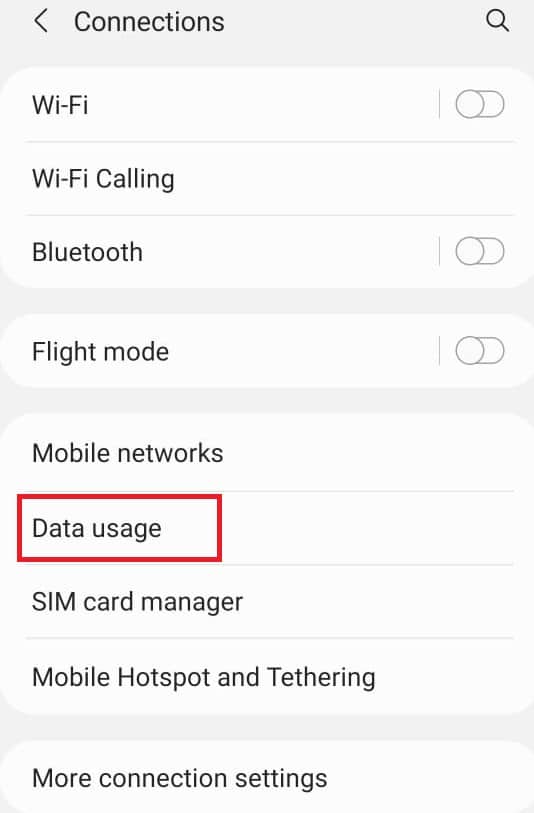
- Gulir ke bawah dan ketuk Mode hemat data ultra .
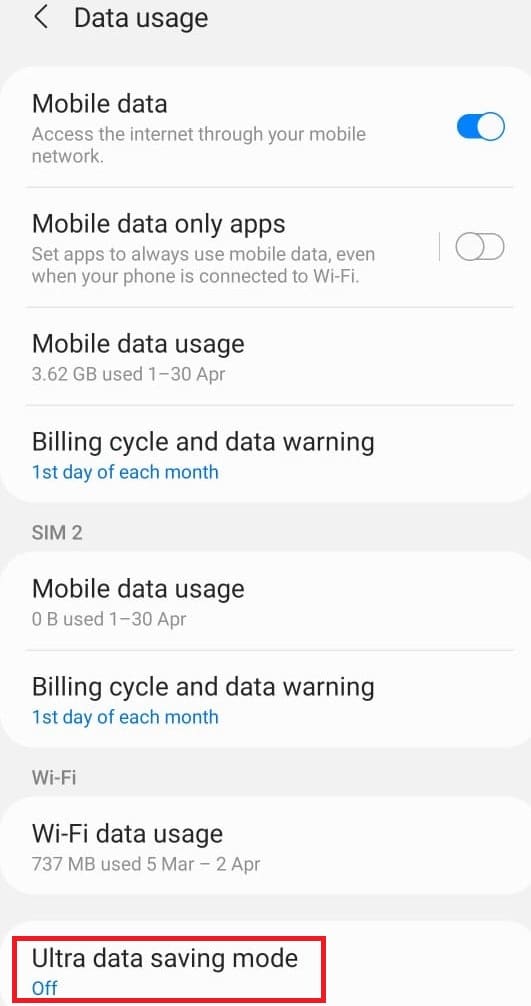
Metode 9: Nonaktifkan Lokasi
Jika Anda tidak ingin memberikan informasi mengenai lokasi Anda ke Google atau aplikasi lain yang tidak perlu. Ikuti langkah-langkah di bawah ini untuk menonaktifkannya dari menu pengaturan ponsel Android.
- Buka Pengaturan .
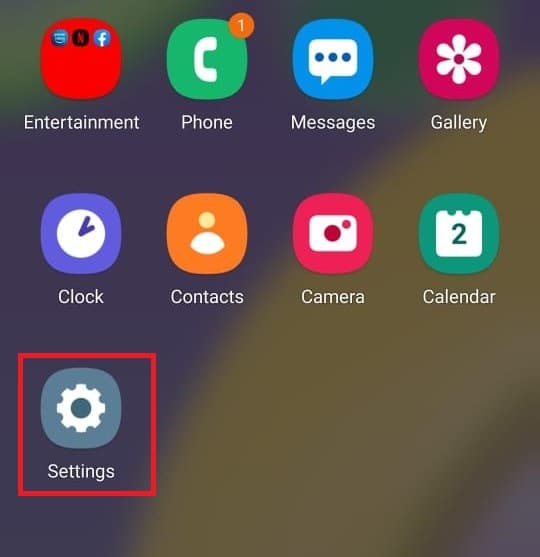
- Ketuk Lokasi .
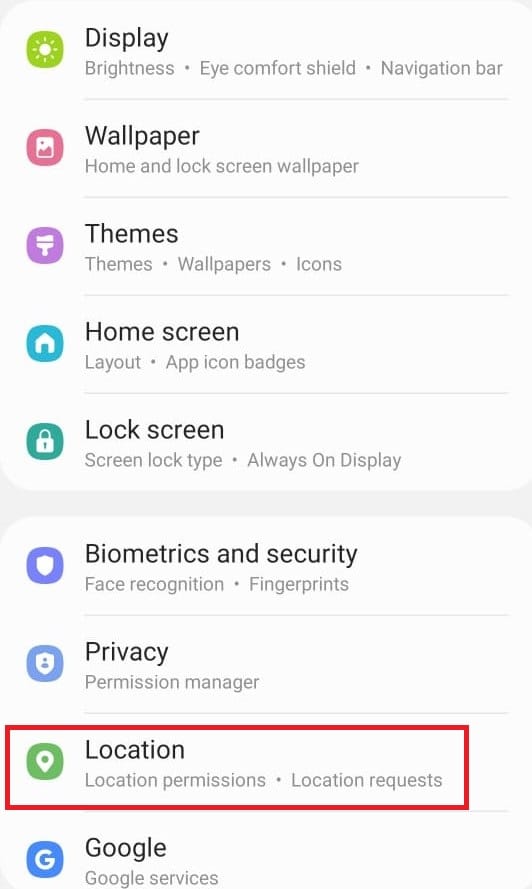
- Nonaktifkan penggeser untuk menonaktifkannya.
Direkomendasikan:
- Cara Menghapus PIN Login dari Windows 10
- Bagaimana Cara Menghidupkan atau Mematikan Asisten Google di Android
- Cara Mengubah Pengaturan USB di Android 6.0
- Cara Root Hp Android
Nah, hari ini kita belajar tentang menu pengaturan ponsel Android dan cara membuka pengaturan aplikasi di Android. Kami harap panduan ini bermanfaat dan sekarang Anda dapat menangani pengaturan Android Anda seperti seorang profesional. Beri tahu kami di komentar di bawah metode pengaturan mana yang paling Anda sukai.